电脑微信存储文件在哪个文件夹?电脑微信的文件保存在哪里
更新时间:2024-07-01 09:46:57作者:runxin
当前微信已经成为众多用户生活中必不可少的通讯工具之一,而且也能够帮助用户实现文档文件的传输需求,可是有些用户在电脑上进行微信进行传输文件时,却不清楚接收文件的保存位置,对此电脑微信存储文件在哪个文件夹?接下来小编就给大家带来的电脑微信的文件保存在哪里所有内容。
具体方法如下:
1.电脑打开微信,点击左下角的三横图标;
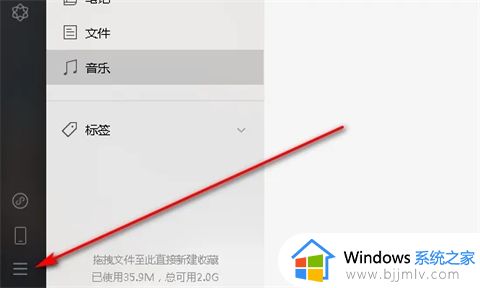
2.点击设置选项;
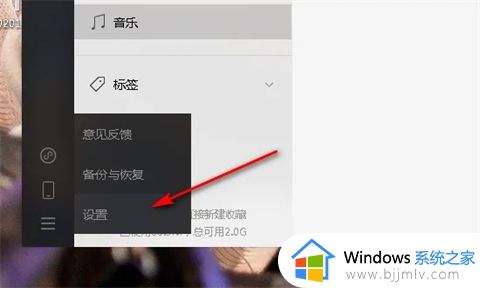
3.进入设置页面后,点击进入文件管理页面,就可以看到文件默认保存位置了,点击更改位置,也可以直接点击打开文件夹;
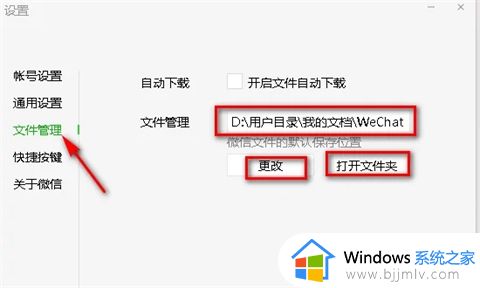
4.打开微信文件夹后,点击打开Files文件夹;
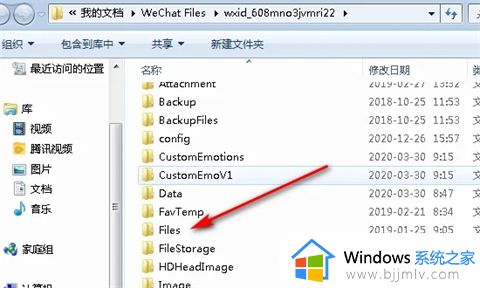
5.就可以看到微信收到的文件了。
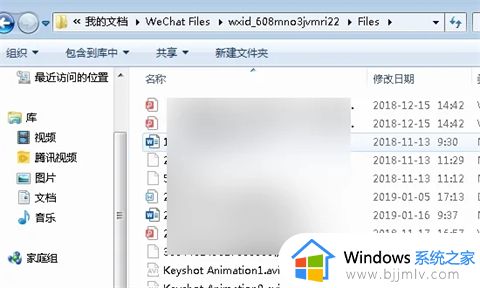
综上所述就是小编教大家的电脑微信的文件保存在哪里所有内容了,有遇到过相同问题的用户就可以根据小编的步骤进行操作了,希望能够对大家有所帮助。
电脑微信存储文件在哪个文件夹?电脑微信的文件保存在哪里相关教程
- 电脑微信聊天图片保存在哪个文件夹?电脑微信聊天的图片储存在哪里找
- 微信文件存储在电脑哪个位置?微信文件电脑存储位置在哪里
- 电脑微信文件传输的文件保存在哪里 微信电脑传输的文件保存在什么位置
- 微信电脑图片文件夹储存在什么位置?电脑中的微信图片文件夹的位置在哪里
- 微信在电脑的缓存文件在哪里?微信在电脑上的文件保存在哪
- 电脑上的微信文件夹储存在什么位置 电脑中的微信文件夹的位置在哪里
- 微信文件夹储存在什么位置 电脑微信文件夹在电脑哪里可以找到
- 微信图片自动存在电脑哪里?微信图片会自动保存在哪个文件夹里
- 手机微信文件夹储存在什么位置 微信文件夹在手机哪个文件夹
- 电脑微信聊天记录存储位置在哪 电脑微信聊天记录在哪个文件夹里面
- 惠普新电脑只有c盘没有d盘怎么办 惠普电脑只有一个C盘,如何分D盘
- 惠普电脑无法启动windows怎么办?惠普电脑无法启动系统如何 处理
- host在哪个文件夹里面 电脑hosts文件夹位置介绍
- word目录怎么生成 word目录自动生成步骤
- 惠普键盘win键怎么解锁 惠普键盘win键锁了按什么解锁
- 火绒驱动版本不匹配重启没用怎么办 火绒驱动版本不匹配重启依旧不匹配如何处理
电脑教程推荐
win10系统推荐